电脑连上wifi无internet访问win11怎么办 win11电脑连接wifi但没有internet如何解决
更新时间:2023-11-09 15:13:35作者:skai
我们小伙伴在日常使用win11操作系统的时候都会连接wifi进行上网,但是最近有小伙伴在使用win11电脑的时候却遇到了连上wifi无internet访问的情况,对此我们应该怎么解决,今天小编就给大家介绍一下win11电脑连接wifi但没有internet如何解决,快来一起看看吧,希望对你有帮助。
具体方法:
方法一:
1、按 Win + S 组合键,或点击底部任务栏开始旁的搜索图标,在打开的Windows 搜索窗口,搜索框输入服务,然后点击打开系统给出的最佳匹配服务应用;
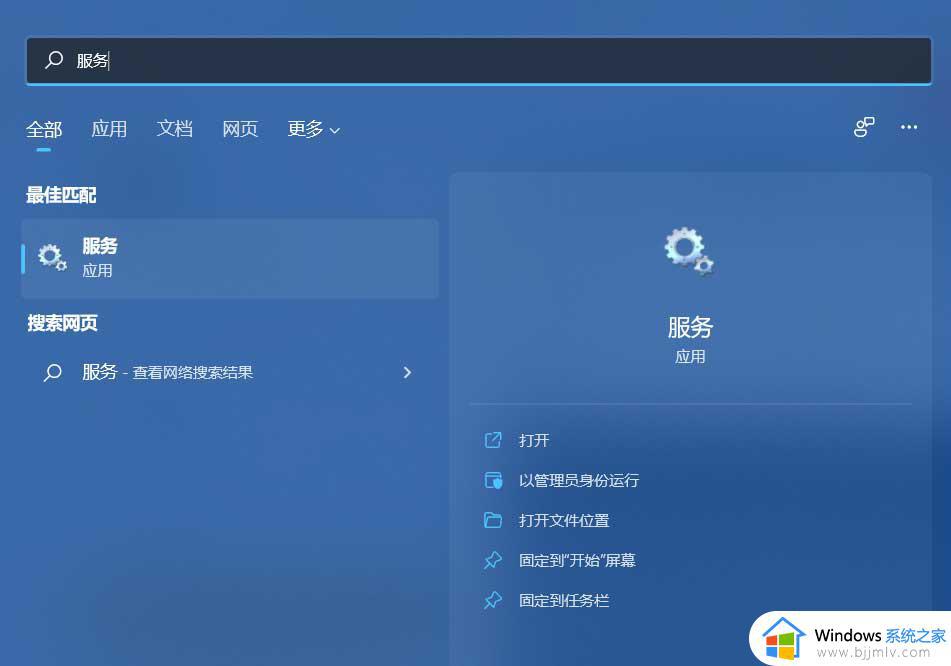
2、服务窗口,找到并双击打开 WLAN AutoConfig ,如果此服务没有启动,需要启动。
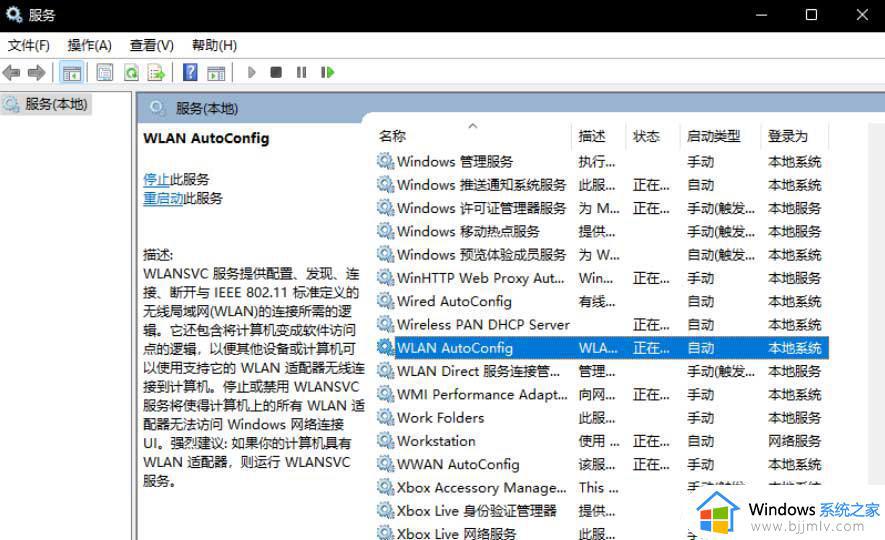
方法二
1、首先,按 Win 键,或点击任务栏上的开始图标,然后点击所有应用下的设置(Win+i);
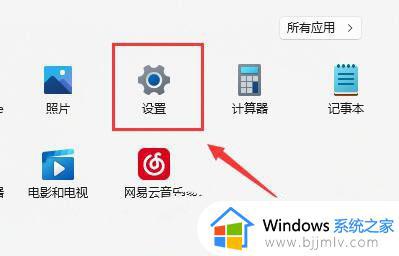
2、设置窗口,找到并点击疑难解答(建议的疑难解答、首选项和历史记录);
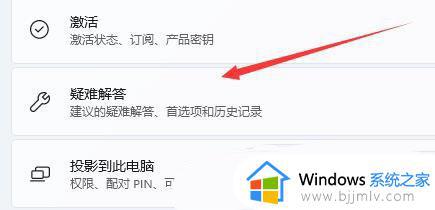
3、选项下,点击其他疑难解答;
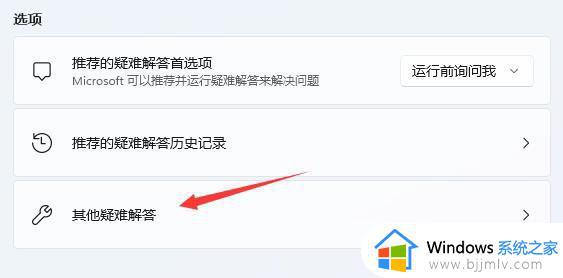
4、最常用下,点击Internet 连接右侧的运行;
5、Internet 连接窗口,系统会自动帮助你解决Win11连接wifi显示无internet问题。
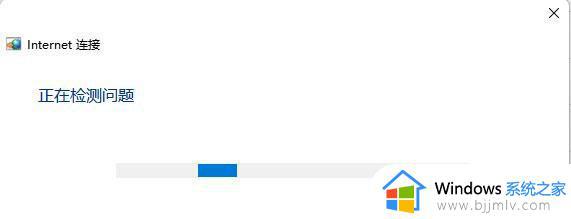
以上全部内容就是小编带给大家的win11电脑连接wifi但没有internet解决方法详细内容分享啦,遇到上述问题的小伙伴,可以参考上述的内容进行解决,希望能够帮助到你。
电脑连上wifi无internet访问win11怎么办 win11电脑连接wifi但没有internet如何解决相关教程
- win11电脑连上wifi无internet访问怎么办 win11连上wifi无internet访问处理方法
- windows11连接wifi无internet怎么回事 win11连接wifi但无internet如何解决
- win11已连接但无internet访问怎么回事 笔记本wifi连接但无internet如何解决win11
- windows11无法访问internet怎么办 windows11已连接但无internet访问如何解决
- win11电脑网络和internet设置没有wifi连接选项解决方案
- win11笔记本wifi无internet访问怎么办 win11笔记本wifi无法访问internet解决方法
- win11电脑无法连接wifi网络怎么办 win11连不上wifi网络解决方法
- 无法访问internet怎么解决win11 win11无法访问internet如何处理
- Win11无法访问internet怎么回事 win11系统无法访问internet如何解决
- win11没有wifi连接功能怎么办 win11没有wifi连接按钮解决方法
- win11恢复出厂设置的教程 怎么把电脑恢复出厂设置win11
- win11控制面板打开方法 win11控制面板在哪里打开
- win11开机无法登录到你的账户怎么办 win11开机无法登录账号修复方案
- win11开机怎么跳过联网设置 如何跳过win11开机联网步骤
- 怎么把win11右键改成win10 win11右键菜单改回win10的步骤
- 怎么把win11任务栏变透明 win11系统底部任务栏透明设置方法
win11系统教程推荐
- 1 怎么把win11任务栏变透明 win11系统底部任务栏透明设置方法
- 2 win11开机时间不准怎么办 win11开机时间总是不对如何解决
- 3 windows 11如何关机 win11关机教程
- 4 win11更换字体样式设置方法 win11怎么更改字体样式
- 5 win11服务器管理器怎么打开 win11如何打开服务器管理器
- 6 0x00000040共享打印机win11怎么办 win11共享打印机错误0x00000040如何处理
- 7 win11桌面假死鼠标能动怎么办 win11桌面假死无响应鼠标能动怎么解决
- 8 win11录屏按钮是灰色的怎么办 win11录屏功能开始录制灰色解决方法
- 9 华硕电脑怎么分盘win11 win11华硕电脑分盘教程
- 10 win11开机任务栏卡死怎么办 win11开机任务栏卡住处理方法
win11系统推荐
- 1 番茄花园ghost win11 64位标准专业版下载v2024.07
- 2 深度技术ghost win11 64位中文免激活版下载v2024.06
- 3 深度技术ghost win11 64位稳定专业版下载v2024.06
- 4 番茄花园ghost win11 64位正式免激活版下载v2024.05
- 5 技术员联盟ghost win11 64位中文正式版下载v2024.05
- 6 系统之家ghost win11 64位最新家庭版下载v2024.04
- 7 ghost windows11 64位专业版原版下载v2024.04
- 8 惠普笔记本电脑ghost win11 64位专业永久激活版下载v2024.04
- 9 技术员联盟ghost win11 64位官方纯净版下载v2024.03
- 10 萝卜家园ghost win11 64位官方正式版下载v2024.03